כיצד לבצע איפוס להגדרות היצרן ב-Google Pixel 6a
Miscellanea / / September 07, 2022
יהיה זמן שבו תצטרך לאפס את Google Pixel 6a שלך. רוב האנשים עושים את זה כשהם מנסים לתקן כמה בעיות הקשורות לתוכנה בטלפון שלהם. לחלופין, כשמוכרים את המכשיר לחבר, אבל לפני כן, אתם מבצעים איפוס להגדרות היצרן כדי לוודא שלא נשאר שום דבר בטלפון שיכול להדאיג אתכם לאחר מכירתו. דרך המדריך הזה תדעו איך לבצע איפוס להגדרות היצרן ב-Google Pixel 6a.

לגוגל יש את התוכנה הטובה ביותר וגם מהירות השקת עדכוני התוכנה של החברה טובה. הטלפונים שלהם נקיים מ-bloatware, וזו אחת הסיבות לחלק מהאנשים לבחור ב-Google Pixel על פני מותגים אחרים. למרות תוכנה טובה, משתמשי Google Pixel 6a ממשיכים להתמודד עם בעיות במכשיר. במקרה שאתה מאפס להגדרות היצרן את Pixel 6a רק כדי לתקן כמה בעיות בטלפון, אנו ממליצים תחילה על שיטת האיפוס הקשיח. נדבר על כך יותר בהמשך מאמר זה.
Google Pixel 6a: סקירת מכשיר
Google Pixel 6a היא גרסה במחיר סביר של Pixel 6 שיצאה במאי. לטלפון עיצוב דומה וכמו שאר הטלפונים של Pixel 6, גם ל-Pixel 6a יש את ערכת השבבים Tensor הפנימית של גוגל. מדובר במעבד מתומן ליבות המורכב משתי ליבות Cortex-X1 בתדר 2.80GHz, שתי ליבות Cortex-A76 בתדר של 2.25GHz, והשאר ארבע ליבות Cortex-A55 בתדר של 1.80GHz.
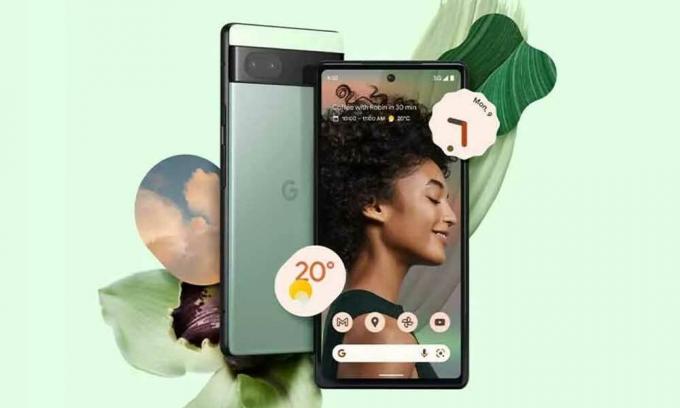
גוגל פיקסל 6a בעל מסך OLED בגודל 6.1 אינץ' ברזולוציית FullHD+ של 1080 x 2400 פיקסלים והגנה מזכוכית Gorilla Glass 3. הטלפון נשלח עם אנדרואיד 12 מהקופסה. מבחינת אופטיקה, ה-Pixel 6a כולל מערך מצלמה כפולה מאחור. הוא כולל עדשה ראשית של 12.2MP עם צמצם f/1.7 ו-OIS וחיישן אולטרה-רחב של 12MP עם שדה ראייה של 114 מעלות. בחזית המכשיר מצויד ב-8MP יורה לצילומי סלפי ושיחות וידאו. המכשיר מכיל סוללה של 4,410mAh ותומך בטעינה מהירה של 18W דרך יציאת USB Type-C.
פרסומות
כיצד לבצע איפוס להגדרות היצרן ב-Google Pixel 6a
תהיה הסיבה אשר תהיה, ביצוע איפוס להגדרות היצרן יסיר את כל הנתונים מהטלפון. זה לא רק כולל יישומים והנתונים שלהם אלא גם הנתונים המאוחסנים באחסון הפנימי כגון תמונות, תמונות, סרטונים, מסמכים וכו' יוסרו. לפיכך, עליך לקחת גיבוי מלא של הטלפון שלך למקור חיצוני לפני ביצוע איפוס להגדרות היצרן. לא יודעים איך לגבות את הטלפון? הנה המדריך שלנו בנושא כיצד לגבות כל טלפון אנדרואיד.
שלב 1: היכנס לתפריט ההגדרות ב-Google Pixel 6a שלך. כדי לפתוח אותו, החלק למטה מלמעלה כדי לפתוח את לוח הבקרה. שוב, החלק מטה כדי לקבל את סמל ההגדרות. הקש על הסמל כדי להיכנס לתפריט ההגדרות. אם, מסיבה כלשהי, אינך יכול למצוא את סמל ההגדרות, פתח את מגירת האפליקציות והקש על הגדרות.
שלב 2: ברגע שאתה בתפריט ההגדרות, גלול לתחתית. תראה את אפשרות המערכת. הקש עליו ובחר איפוס אפשרויות. כעת, לחץ על מחק את כל הנתונים (איפוס להגדרות היצרן).
שלב 3: אם הגדרת סיסמת מסך נעילה, תצטרך להזין אותה. הקש על מחק את כל הנתונים בשני המסכים הבאים והמתן עד שתהליך איפוס היצרן יושלם.
פרסומות
כיצד לאפס קשה את Google Pixel 6a
אם אתה מנסה לתקן בעיה ב-Google Pixel 6a שלך, איפוס להגדרות היצרן לא אמור לעלות בראשך מלכתחילה. לפני כן, אתה בהחלט צריך להחיל את שיטת האיפוס הקשיח שאינה מסירה שום נתונים מהטלפון שלך. אתה יכול לתקן את הטלפון שלך מבלי לגרום לאובדן נתונים.
- כבה את Google Pixel 6a שלך על ידי לחיצה ארוכה על לחצן ההפעלה למשך מספר שניות.
- לחץ והחזק את כפתור הפעלה ו לחצן להורדת עוצמת הקול. המכשיר ייכנס לתוך מצב אתחול מהיר.
- השתמש בלחצני עוצמת הקול כדי לנווט אל מצב שחזור אפשרות ולחץ על לחצן ההפעלה כדי לבחור בה.
- כעת, לחץ והחזק את כפתור הפעלה ו הגבר קול לַחְצָן. תראה אפשרויות שחזור בטלפון שלך.
- נווט אל מחיקת מידע / איפוס מכשיר אפשרות באמצעות לחצני עוצמת הקול ולחץ על לחצן ההפעלה כדי לבחור בה.
- השתמש בלחצני עוצמת הקול ועבור אל איפוס נתוני היצרן אוֹפְּצִיָה. הקש על כפתור הפעלה כדי לבחור בו.
- עבור אל מאתחל מערכת עכשיו אפשרות ולחץ על מקש ההפעלה כדי לאתחל את הטלפון.
ביצוע איפוס להגדרות היצרן ב-Google Pixel 6a לא אמור להיות קשה אם תבצע את השלבים הנכונים שהזכרנו במאמר זה. בדקנו גם שלבים לאיפוס קשיח של הטלפון שעוזר גם בתיקון בעיות נפוצות בטלפון כמו פיגור, הקפאה וכו'. אני מקווה שהמדריך הזה עזר לך. ספר לנו מדוע אתה רוצה לאפס את Google Pixel 6a שלך להגדרות היצרן בקטע ההערות למטה.


![כיצד להתקין מלאי ROM על Tele2 M7 [קובץ פלאש קושחה]](/f/82efef2901a4c5737a17a5dc35925f78.jpg?width=288&height=384)
![כיצד להתקין מלאי ROM על Phicomm E5051 [קובץ קושחה / ביטול לבנה]](/f/bf5b6370f77cd48c857b760f346da6a3.jpg?width=288&height=384)